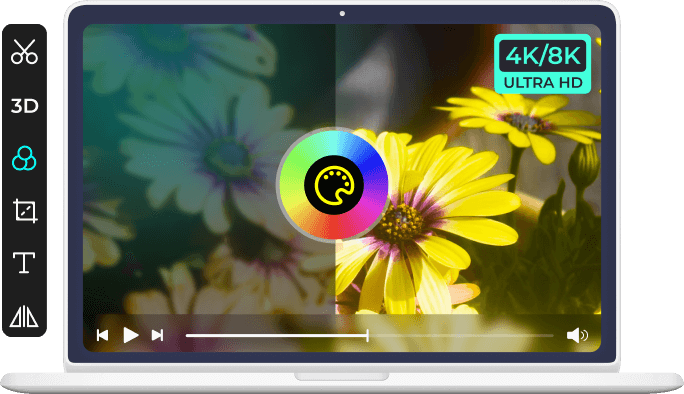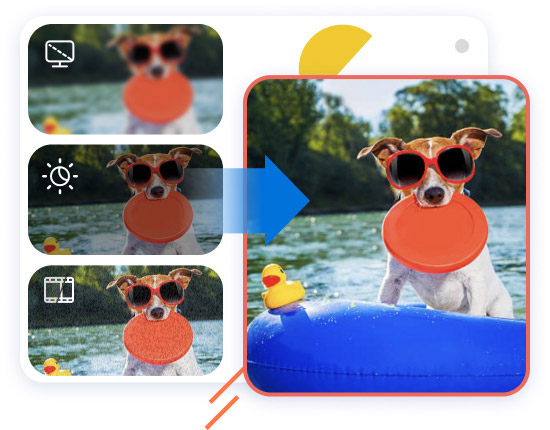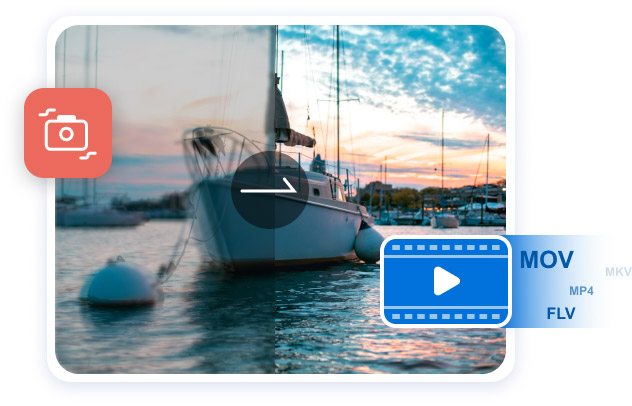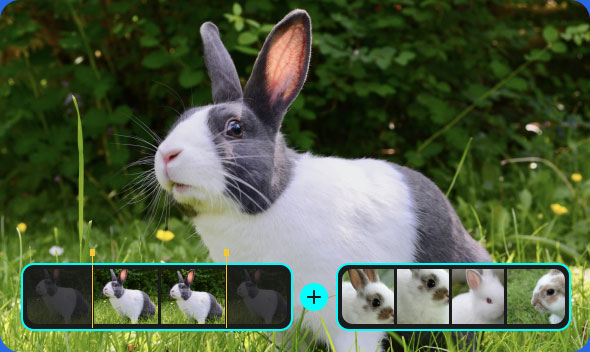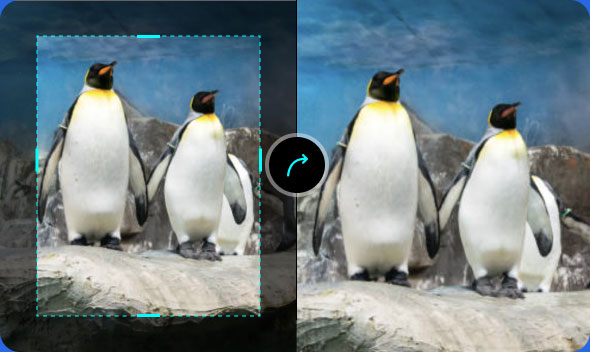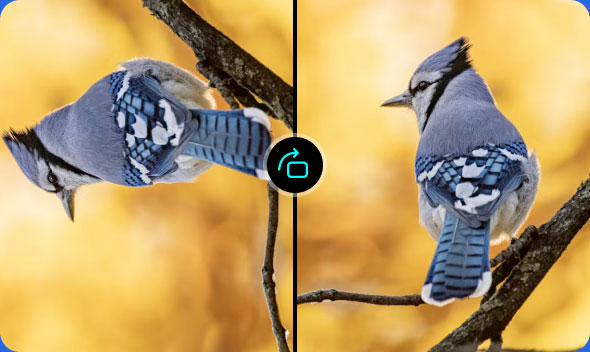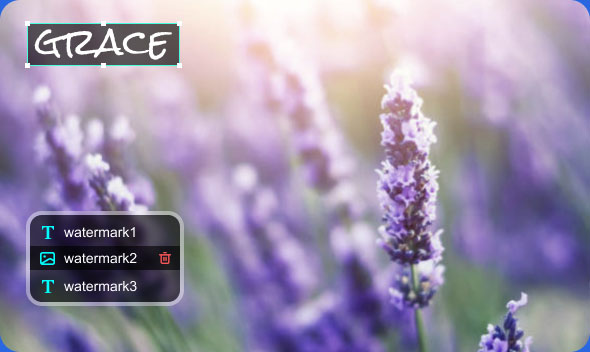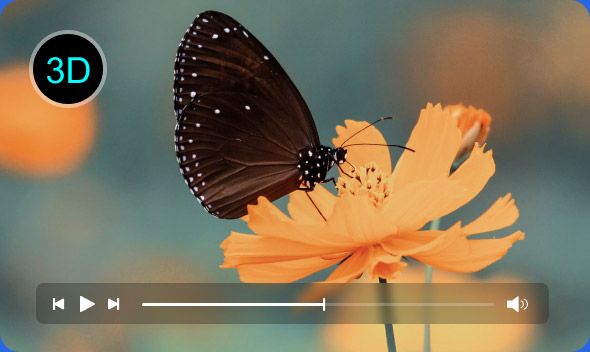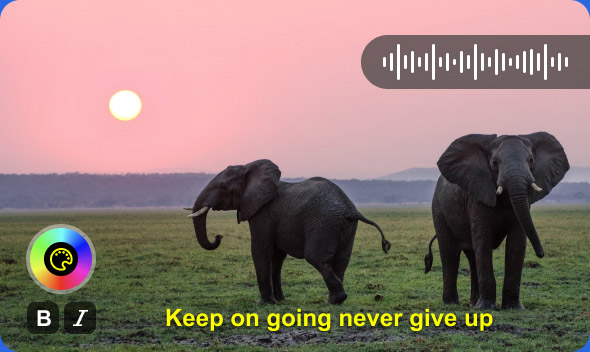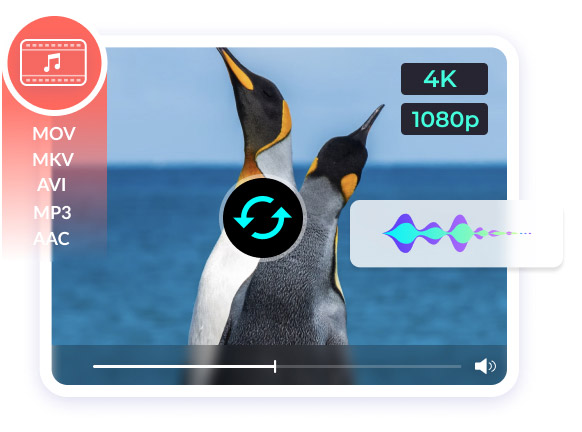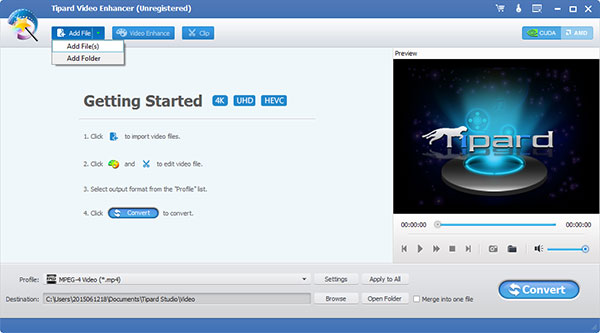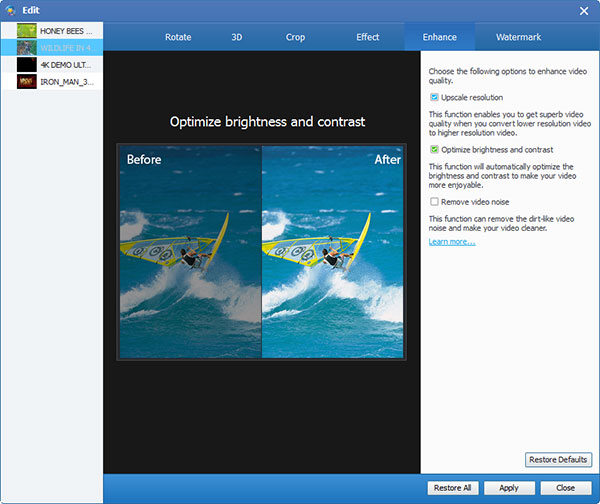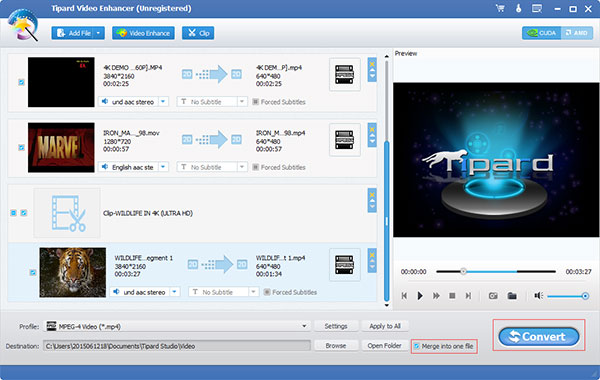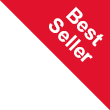Преобразование видео в HD-видео 4K/1080p
Помимо улучшения видео, это программное обеспечение для улучшения видео позволяет конвертировать видео. Вы можете конвертировать любой формат видео в MP4, MOV, AVI, MKV, WMV и т. д. Мощное программное обеспечение Video Enhancer также поддерживает видео 4K H.265/HEVC, 4K H.264/MPEG-4 AVC, 4K MPEG-4 Video, WebM-VP8 4K WebM, WebM-VP9 4K WebM, 4K H.264 TS, 4K AVI Video, XviD 4k, 4K H.264 FLV, 4K MKV, YouTube 4K. Кроме того, вы можете извлекать аудио, например музыку, из видео, а затем сохранять их в любом формате, таком как AAC, MP3, WAV и т. д., в соответствии с вашими потребностями.
 Перейти к версии Mac
Перейти к версии Mac Перейти к версии Windows
Перейти к версии Windows